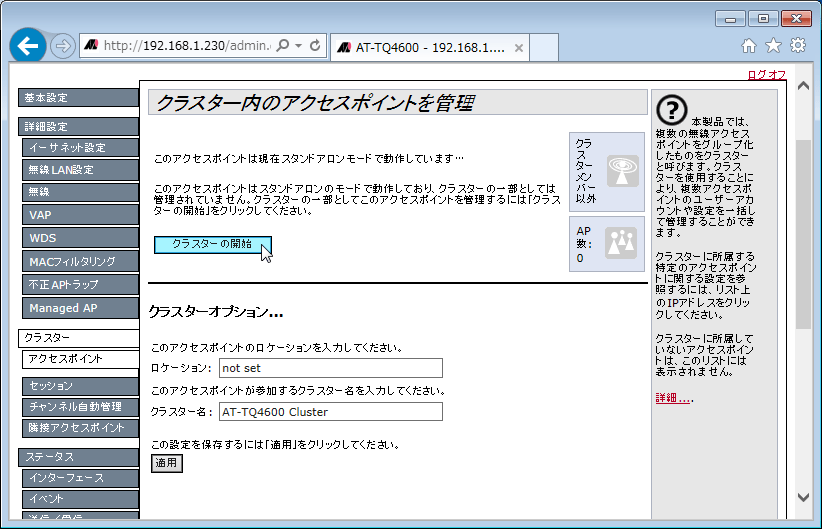
[index] AT-TQシリーズ リファレンスマニュアル 3.0
- クラスターにアクセスポイントを加える - クラスターからアクセスポイントを外す
本製品では、複数のアクセスポイントをグループ化したものをクラスターと呼びます。クラスター機能を使用することにより、MACフィルタリングのリストなどの設定を一括して管理することができます。
本製品のクラスター機能の仕様は、次のとおりです。
| 基本設定 | ○ | システム名、連絡先、設置場所 | |
| 詳細設定 | イーサネット設定 | × | |
| 無線LAN設定 | ○ | チャンネル | |
| 無線 | ○ | チャンネル、ビーコン間隔、DTIM間隔、最大ステーション数、送信出力 | |
| VAP | ○ | 各VAPの「有効」 | |
| WDS | × | ||
| MACフィルタリング | ○ | ||
| 不正APトラップ | ○ | 既知のアクセスポイントのリスト | |
| Managed AP | × | ||
| クラスター | アクセスポイント | × | |
| セッション | − | ||
| チャンネル自動管理 | ○ | ||
| 隣接アクセスポイント | − | ||
| ステータス | インターフェース | − | |
| イベント | ○ | ログの保持、重要度、ログ件数 | |
| 送信/受信 | − | ||
| クライアント | − | ||
| 隣接アクセスポイント | ○ | ||
| Managed AP DHCP | − | ||
| オプション設定 | QoS | ○ | |
| SNMP | ○ | ||
| LED | × | ||
| HTTP/HTTPS | × | ||
| LLDP | ○ | ||
| NTP | ○ | ||
| 保守管理 | 設定 | − | |
| アップグレード | − | ||
Note - 「オプション設定」の「LLDP」は、AT-TQ4600だけにあります。また、この項目はサポート対象外です。
| クラスターにアクセスポイントを加える |
Note - クラスターに属すと「管理者名」「パスワード」は、クラスターで共有しているものとなります。次回このアクセスポイントのWeb設定画面にログオンするときは、クラスターで共有されている「管理者名」「パスワード」を使用してください。
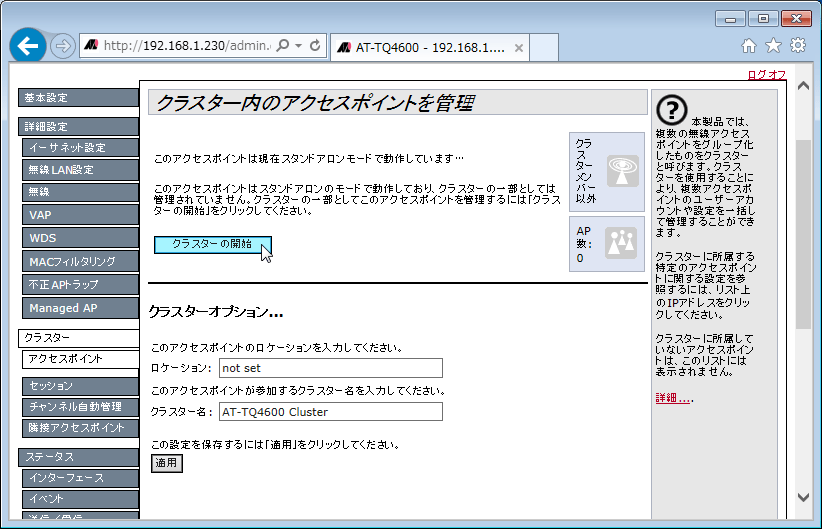
| ロケーション | アクセスポイントの設置場所を1〜128文字の半角英数記号で入力します。 これはMIBオブジェクトとは無関係です。 (例)Eigyou 2ka |
| クラスター名 | クラスター名を1〜128文字の半角英数記号で入力します。 同じクラスターのメンバーとして登録したいアクセスポイントには、同じクラスター名を設定します。 (例)Eigyoubu |
| ロケーション | 「クラスターオプション」の「ロケーション」で設定した文字列が表示されます。 |
| MACアドレス | アクセスポイントのMACアドレスです。 |
| IPアドレス | アクセスポイントのIPアドレスです。 IPアドレスのリンクをクリックすると、そのアクセスポイントのWeb設定画面が表示されます。クラスターメンバー固有の情報(非共有情報)やログなどを確認するのに便利です。 |
| クラスターからアクセスポイントを外す |
Note - クラスターから脱退したアクセスポイントは、クラスターで共有していた「管理者名」「パスワード」をはじめとする共有情報を保持しています。
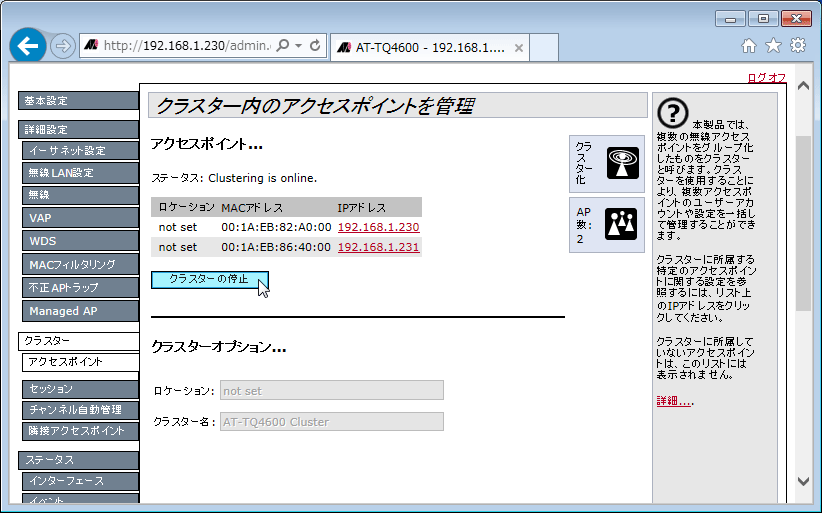
Note - 上記画面は、192.168.1.230と192.168.1.231でクラスターを構成しています。
Copyright (C) 2014,5 アライドテレシスホールディングス株式会社
PN: 613-001965 Rev.C